新笔记本电脑的三个重要设置是什么?如何进行设置?
游客 2025-03-05 17:20 分类:电子设备 53
随着技术的日新月异,笔记本电脑已成为日常生活中不可或缺的工具之一。它不仅方便携带,而且性能强大,能满足从工作到娱乐的各种需求。然而,许多用户在购买新笔记本后,往往会忽略一些重要的初始设置,这些设置有助于提升使用体验、保证数据安全以及优化设备性能。下面,我们将详细探讨新笔记本电脑的三个重要设置以及如何进行这些设置。
1.基础系统更新及驱动程序安装
当您拿到新的笔记本电脑时,首要事项之一就是安装最新的系统更新和硬件驱动程序。新出厂的机器可能会安装一些旧版本的软件或驱动程序,这些可能不是最新或最优化的状态。及时更新系统与驱动,可以确保您的笔记本电脑运行在最佳状态。
操作步骤:
1.连接稳定的网络连接。
2.登录Windows系统,打开设置(可以通过按Windows键+I快速打开)。
3.进入“更新和安全”部分。
4.检查更新,等待系统自动搜索并下载必要的更新。
5.重启电脑以应用这些更新。
对于驱动程序更新,您可以选择:
1.使用设备管理器手动检查并更新驱动程序。
2.访问笔记本制造商的官方网站下载最新的驱动程序。
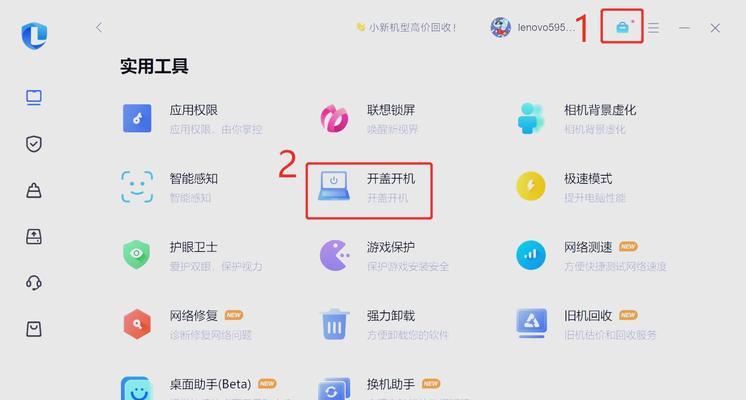
2.账户与安全设置
保护您的笔记本电脑免受未经授权访问至关重要。第一步是设置一个强密码,并且考虑使用WindowsHello或指纹识别等生物识别技术来进一步增强安全性。
操作步骤:
1.进入“用户账户”设置。
2.点击“登录选项”,在这里可以设置密码、添加PIN码、配置指纹或面部识别。
3.为了进一步增强安全性,可以设置WindowsHello。
4.配置其他安全设置,如设备加密。
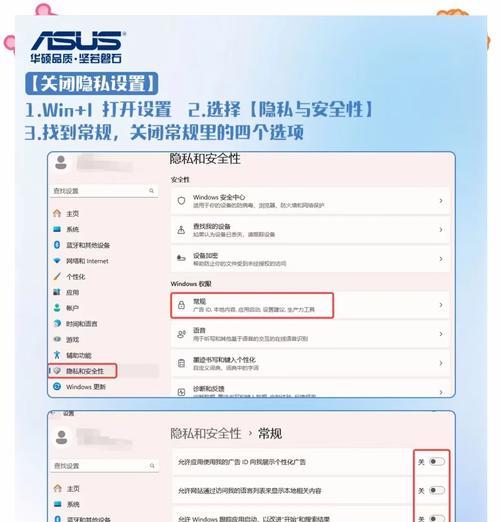
3.软件与网络优化
在完成基础设置之后,接下来需要对软件和网络进行优化。安装常用软件、调整电源设置和连接可靠的Wi-Fi网络是日常使用中不可或缺的部分。
操作步骤:
1.从官方渠道或可信的软件提供商下载并安装必要的应用程序。
2.进入“电源和睡眠”设置,调整屏幕亮度、睡眠模式等选项,确保与您的使用习惯相契合。
3.连接到安全的Wi-Fi网络或配置移动网络连接。
4.对于网络安全性有更高要求的用户,可以设置防火墙规则或使用VPN服务。

扩展内容
系统性能优化
如何检测和关闭后台运行的不需要的程序和服务。
定期清理临时文件和磁盘碎片的好处。
如何升级硬件(例如内存和固态硬盘)来提升性能。
数据备份解决方案
介绍不同类型的备份方法,包括云备份服务和本地备份。
如何使用内置的备份软件或第三方备份工具。
建立一个定期备份计划的重要性。
问题与答案
1.新笔记本是否需要进行系统恢复?
在大多数情况下,出厂时已经预装的操作系统无需恢复,尤其是当设置都是最新的时候。但若有必要,可以按照制造商提供的指南进行系统恢复。
2.如何定期维护新笔记本电脑?
定期的维护包括清理软件和硬件:软件上,定期运行磁盘清理工具和病毒扫描;硬件上,定期用压缩空气清理散热孔,以避免灰尘堵塞。
3.什么是Windows10/11的推荐设置?
推荐设置包括启用快速启动(电源选项中),在设备管理器中更新驱动程序到最新版本,以及使用Windows系统更新确保所有补丁都已安装。
综合以上,通过以上的设置和优化,您的新笔记本电脑不仅会运行得更加流畅,还能确保更安全、更个性化。建议在购买新笔记本后的第一时间内按照上述步骤操作,以充分利用您的设备潜力。
版权声明:本文内容由互联网用户自发贡献,该文观点仅代表作者本人。本站仅提供信息存储空间服务,不拥有所有权,不承担相关法律责任。如发现本站有涉嫌抄袭侵权/违法违规的内容, 请发送邮件至 3561739510@qq.com 举报,一经查实,本站将立刻删除。!
- 最新文章
-
- 路由器出租流程是怎样的?出租时需注意哪些事项?
- 音箱评测录音录制方法是什么?
- 电脑华为智能存储如何关闭?关闭步骤是怎样的?
- 小米11屏幕闪烁问题怎么解决?维修还是更换?
- 正品苹果充电器底部标识?如何辨别真伪?
- 服务器风扇不能更换的原因是什么?如何解决?
- 宝碟音箱中置音箱接线方法是什么?接线时应注意什么?
- 远程联网控制机顶盒设置方法是什么?设置过程中可能遇到哪些问题?
- 双光高清摄像头手机控制方法是什么?
- 苹果手机手掌支付设置步骤是什么?
- 数码相机提词器软件的名称是什么?这款软件有什么功能?
- 模拟眼镜视频导出方法是什么?
- 户外唱歌推荐使用哪种移动电源?
- 8k高清机顶盒设置方法是什么?画质调整技巧?
- 小度音箱5.0使用方法及常见问题解答?
- 热门文章
- 热评文章
-
- 直播调音台与笔记本电脑怎么连接?连接步骤是什么?
- 高配置电脑卡顿是什么原因?如何解决卡顿问题?
- 手机投影仪什么牌子好?哪款适合家用?
- 投影仪魔法灯开启步骤是什么?遇到问题如何解决?
- 投影仪壁挂幕布安装美观技巧?
- 电脑选取配置怎么设置快捷键?哪些快捷键能提高工作效率?
- 电脑安装声卡驱动后无声音如何解决?声卡驱动问题排查方法?
- 提高电脑赫兹导致黑屏?如何解决?
- 联想大型笔记本怎么样知乎?用户评价如何?
- 电脑屏幕闪黑屏解决方法是什么?
- 华为笔记本cpu升级后性能提升明显吗?
- 华为店员如何使用手机拍摄照片?
- 新手如何使用手机摄像头进行拍照?拍照教程有哪些?
- 戴尔笔记本硬盘线如何正确安装?插线方法是什么?
- 旧版笔记本电脑屏幕损坏怎么修理?修理步骤是怎样的?
- 热门tag
- 标签列表











